OBS 레코딩 화질을 개선하는 방법 알아보기
유튜버나 팟캐스터로서 콘텐츠 제작의 세계를 주의 깊게 관찰하다 보면 녹음 화질이 큰 차이를 만들 수 있다는 것을 쉽게 알 수 있습니다. 그러나 모든 사람이 녹음 화질을 향상시킬 수 있는 최고의 비밀을 아는 것은 아닙니다. 그러나 조금만 깊이 조사하면 개방형 방송사 소프트웨어 또는 OBS가 녹음 화질을 높이는 데 크게 도움이 될 수 있다는 것을 알게됩니다. 그것이 무엇인지, 고화질 녹음을 얻는 데 어떻게 도움이 될 수 있는지 모르는 경우이 기사를 살펴보고 모든 부분에 집중해야합니다.
파트 1. OBS란 무엇인가요?
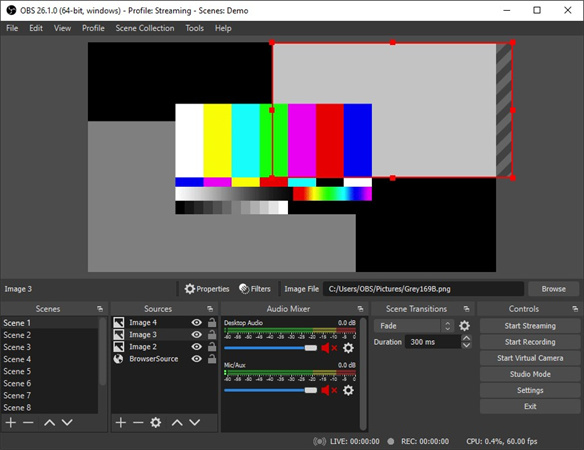
일반적으로 OBS로 알려진 오픈 브로드 캐스터 소프트웨어는 비디오 녹화 및 라이브 스트리밍 세계에서 다양한 용도로 사용되는 무료 오픈 소스 소프트웨어입니다. 모든 콘텐츠 제작자의 요구 사항이라고 말하는 것이 옳으며 OBS에서 제공하는 콘텐츠 제작 기능에 집중하지 않으면 콘텐츠 제작자가 높은 수준의 고화질 녹화를 얻을 수 없습니다. 기본적으로 콘텐츠 제작자, 특히 유튜버와 팟 캐스터에게 여러 가지 방법으로 도움이 될 수있는 다양한 기능이 함께 제공됩니다. 다양한 목적으로 화면을 캡처하고, 게임 영상을 가져오고, 원하는 모든 종류의 비디오를 녹화 할 수도 있습니다. 가장 좋은 점은 OBS에서 만든 동영상이 매우 흥미롭고 전문적이라는 것입니다.
2 부. Streamlabs OBS로 트위치 방송 화질을 개선하는 방법
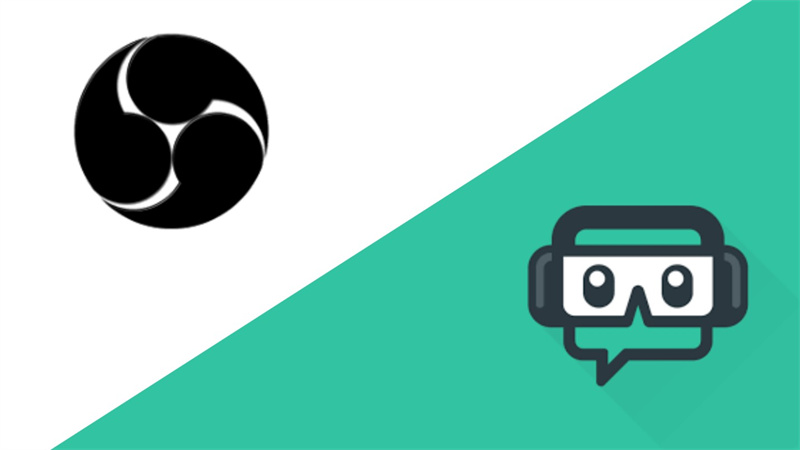
스트리밍 플랫폼의 영역에서 Twitch는 업계의 거물 중 하나로 우뚝 서 있습니다. 자신을 차별화하고 열성적인 팔로워를 확보하기 위해서는 최고 수준의 스트리밍 화질을 우선시하는 것이 필수적입니다. 일반적으로 SLOBS로 알려진 Streamlabs OBS는 Twitch 스트리머를 위해 특별히 설계된 맞춤형 OBS 반복 기능입니다.
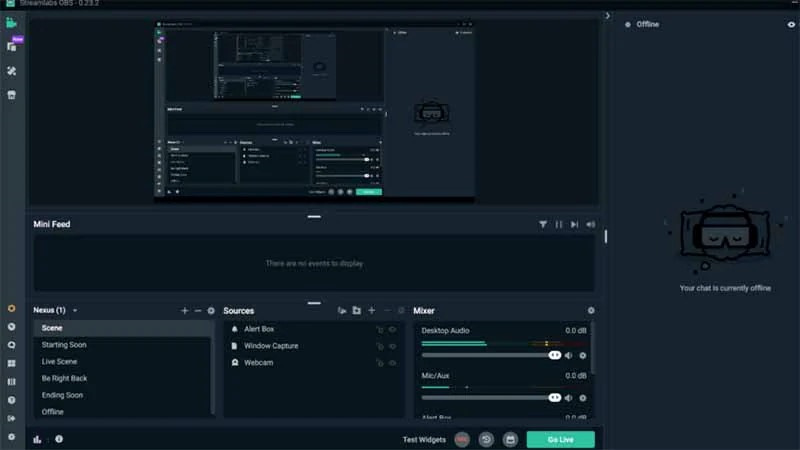
다음은 Twitch 방송의 전반적인 화질을 향상시키기 위한 몇 가지 중요한 제안입니다:
1. 설정 최적화첫 번째 단계는 OBS 설정이 올바르게 설정되어 있는지 확인하는 것입니다. 동영상 비트레이트, 해상도 및 프레임 속도 설정에 주의하세요. 이러한 요소는 스트림의 전반적인 화질을 결정하는 데 중요한 역할을 합니다. 실험을 통해 인터넷 업로드 속도와 화질의 균형을 맞추는 최적의 지점을 찾아보세요.
2. 화질 오버레이 사용오버레이를 사용하면 스트림에 전문적인 느낌을 더할 수 있습니다. 오버레이에는 웹캠 프레임, 알림, 그래픽과 같은 요소가 포함됩니다. 브랜드와 콘텐츠 스타일에 맞는 고화질 오버레이를 만들거나 선택하는 데 시간을 투자하세요.
3. 일관된 비트 전송률로 스트리밍일관성은 스트리밍의 핵심입니다. 인터넷 연결이 안정적이고 스트림의 비트 전송률이 일정하게 유지되는지 확인하세요. 이렇게 하면 시청자에게 버퍼링 문제를 방지하고 보다 원활한 시청 환경을 보장할 수 있습니다.
4. 스트림 상태 모니터링스트림랩스 OBS에서 스트림의 상태를 주시하세요. 이 기능은 프레임 끊김, 네트워크 문제 또는 인코딩 문제에 대한 실시간 피드백을 제공합니다. 이러한 문제를 즉시 해결하여 고화질 스트림을 유지하세요.
5. 청중과 소통하기채팅을 통해 시청자와 소통하고 방송 중에 시청자의 참여를 유도하세요. 콘텐츠를 중심으로 커뮤니티를 구축하면 방송의 전반적인 화질을 향상시킬 수 있습니다.
이제 Twitch 방송 화질을 향상시키는 몇 가지 팁을 살펴봤으니 AI 기술을 활용하여 동영상 화질을 개선하는 대체 솔루션을 살펴보겠습니다.
3부. AI 인핸서: 비디오 화질 향상을 위한 OBS의 대안
AI 인핸서는 인공 지능의 힘을 활용하는 최첨단 동영상 화질 향상 프로그램입니다. 이 소프트웨어는 광범위한 수동 편집 없이도 동영상 화질을 향상시키려는 콘텐츠 제작자를 위한 획기적인 소프트웨어이기 때문에 무엇보다도 HitPaw VikPea프로그램이 가장 좋습니다.
HitPaw 비디오 인핸서가 돋보이는 이유는 다음과 같습니다:
고급 AI 기술
HitPaw 비디오 인핸서의 뛰어난 기능 중 하나는 비디오를 놀라운 8K 해상도로 업스케일링하는 기능입니다. 즉, 콘텐츠를 저해상도로 녹화했더라도 전문가급 동영상에 필적하는 수준으로 향상시킬 수 있습니다.
사용자 친화적인 인터페이스소프트웨어 탐색은 특히 초보자에게는 어려운 작업이 될 수 있습니다. HitPaw 비디오 인핸서는 깔끔하고 직관적인 인터페이스로 프로세스를 단순화합니다. 기술 마법사가 아니어도 효과적으로 사용할 수 있습니다.
워터마크 없이 미리보기HitPaw 동영상 향상기를 사용하면 워터마크 없이 향상된 동영상을 미리 볼 수 있습니다. 이 기능은 최종 버전을 저장하기 전에 변경 사항이 기대에 부합하는지 확인하는 데 매우 유용합니다.
프레임 보간 모델 및 안정화 모델최신 버전의 HitPaw 동영상 향상기에는 프레임 보간 및 안정화와 같은 새로운 모델이 도입되었습니다. 이러한 기능은 동영상의 부드러움과 안정성을 더욱 향상시켜 콘텐츠를 더욱 전문가처럼 보이게 합니다.
HitPaw 동영상 향상기 사용 단계
이제 HitPaw 비디오 인핸서를 사용하여 녹화 화질을 향상시키는 단계를 살펴 보겠습니다:
1단계. 다운로드 및 설치:컴퓨터에 HitPaw 비디오 인핸서를 다운로드하여 설치합니다. 설치 과정은 간단하고 사용자 친화적입니다.
2 단계. 동영상 가져오기:프로그램을 실행하고 '파일 추가' 버튼을 클릭해 보정할 동영상을 가져옵니다. 비디오 파일을 소프트웨어로 직접 끌어다 놓을 수도 있습니다.

3 단계. 향상 옵션 선택:동영상에 적합한 향상 옵션을 선택합니다. 해상도, 선명도, 안정화 등의 설정을 조정하여 원하는 결과를 얻을 수 있습니다.

4 단계. 미리보기 및 저장:변경 사항을 마무리하기 전에 미리보기 기능을 활용하여 개선 후 동영상이 어떻게 보일지 확인하세요. 필요한 사항을 조정합니다.

- 5단계:향상된 비디오 저장향상된 기능이 만족스러우면 "향상" 버튼을 클릭하면 HitPaw 비디오 향상기가 비디오를 처리합니다. 향상된 비디오를 원하는 위치에 저장합니다.
4 부. OBS 녹화 화질을 개선하는 방법에 대한 FAQ
OBS 녹화 화질을 향상하는 방법에 대한 탐색을 마무리하면서 콘텐츠 제작 세계에서 자주 발생하는 몇 가지 일반적인 질문에 답해 보겠습니다.
Q1. OBS 녹화 화질이 왜 이렇게 낮은가요?
A1. OBS 녹화물이 원하는 화질 기준을 충족하지 못하는 이유가 궁금한 적이 있다면 몇 가지 이유가 있을 수 있습니다. 잘못된 설정, 불충분한 비트 전송률 또는 하드웨어 제한으로 인해 화질이 낮은 녹화가 발생할 수 있습니다.
Q2. OBS로 1080p를 녹화하려면 어떻게 하나요?
A2. OBS로 1080p로 레코딩하는 것은 고화질 화질을 원하는 많은 콘텐츠 크리에이터의 목표입니다. 이를 달성하려면 OBS 설정을 올바르게 구성해야 합니다.
Q3. 1080p 레코딩에 적합한 비트레이트는 얼마인가요?
A3. 비트레이트는 고화질 콘텐츠를 녹화할 때 매우 중요한 요소입니다. 1080p 레코딩에 적합한 비트레이트를 선택하면 동영상의 선명도와 부드러움을 보장할 수 있습니다.
결론
끊임없이 진화하는 콘텐츠 제작 세계에서 고화질 레코딩을 추구하는 것은 도전과 발견으로 가득 찬 여정입니다. 다용도 도구인 OBS는 뛰어난 콘텐츠를 제작할 수 있는 수단을 제공하지만, 세심한 설정과 최적화가 필요합니다.
하지만 보다 간단하고 효과적으로 동영상 화질을 향상시킬 수 있는 방법을 찾고 있다면, 혁신적인 HitPaw VikPea를 사용해 보세요. 이 AI 기반 기능은 녹화물을 변환하고, 8K 해상도로 업스케일링하며, 전반적인 선명도를 향상시킬 수 있습니다.









 HitPaw Edimakor
HitPaw Edimakor HitPaw FotorPea
HitPaw FotorPea



기사 공유하기:
제품 등급 선택:
김희준
편집장
새로운 것들과 최신 지식을 발견할 때마다 항상 감명받습니다. 인생은 무한하지만, 나는 한계를 모릅니다.
모든 기사 보기댓글 남기기
HitPaw 기사에 대한 리뷰 작성하기